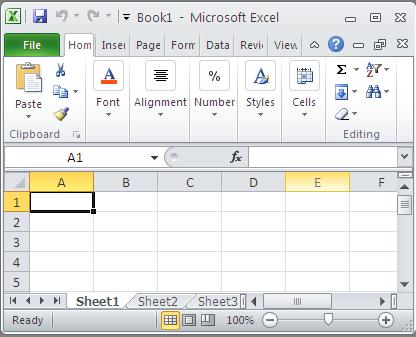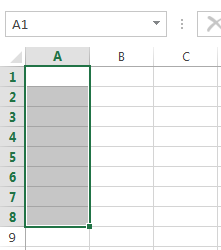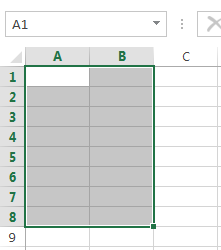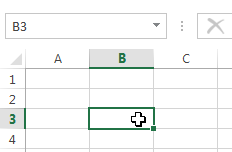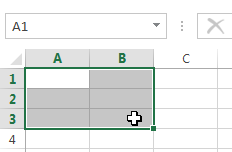Een cel in Excel is het belangrijkste structurele element van een blad waar u gegevens en andere inhoud kunt invoeren. In deze les leren we de basis van het werken met cellen en hun inhoud om berekeningen uit te voeren, gegevens te analyseren en te ordenen in Excel.
Cellen in Excel begrijpen
Elk werkblad in Excel bestaat uit duizenden rechthoeken die cellen worden genoemd. Een cel is het snijpunt van een rij en een kolom. Kolommen in Excel worden aangegeven met letters (A, B, C), terwijl rijen worden aangegeven met cijfers (1, 2, 3).
Op basis van de rij en kolom krijgt elke cel in Excel een naam, ook wel adres genoemd. C5 is bijvoorbeeld de cel die zich op het snijpunt van kolom C en rij 5 bevindt. Wanneer u een cel selecteert, wordt het adres weergegeven in het veld Naam. Houd er rekening mee dat wanneer een cel wordt geselecteerd, de koppen van de rij en kolom op het snijpunt waarvan deze zich bevindt, worden gemarkeerd.
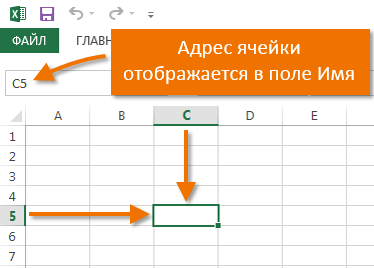
Microsoft Office Excel heeft de mogelijkheid om meerdere cellen tegelijk te selecteren. Een set van twee of meer cellen wordt een bereik genoemd. Elk bereik heeft, net als een cel, zijn eigen adres. In de meeste gevallen bestaat het adres van een bereik uit het adres van de cellen linksboven en rechtsonder, gescheiden door een dubbele punt. Zo'n bereik wordt aaneengesloten of continu genoemd. Een bereik dat bestaat uit de cellen B1, B2, B3, B4 en B5 zou bijvoorbeeld worden geschreven als B1:B5.
In de onderstaande afbeelding worden twee verschillende celbereiken gemarkeerd:
- Bereik A1:A8

- Bereik A1:B8

Als de kolommen op het werkblad worden weergegeven met cijfers in plaats van letters, moet u de standaardkoppelingsstijl in Excel wijzigen. Raadpleeg de les voor meer informatie: Wat is de stijl van koppelingen in Excel.
Selecteer cellen in Excel
Om gegevens in te voeren of de inhoud van een cel te bewerken, moet u deze eerst selecteren.
- Klik op een cel om deze te selecteren.
- De geselecteerde cel wordt omrand en de kolom- en rijkoppen worden gemarkeerd. De cel blijft geselecteerd totdat u een andere cel selecteert.

U kunt cellen ook selecteren met de pijltjestoetsen op uw toetsenbord (pijltjestoetsen).
Selecteer een celbereik in Excel
Bij het werken met Excel is het vaak nodig om een grote groep cellen of een bereik te selecteren.
- Klik op de eerste cel in het bereik en beweeg de muis zonder de knop los te laten totdat alle aangrenzende cellen die u wilt selecteren, zijn geselecteerd.
- Laat de muisknop los, het gewenste bereik wordt geselecteerd. De cellen blijven geselecteerd totdat u een andere cel selecteert.